Android开发笔记--Dialog提示框
对话框在应用程序中不是很必要的,不过好的对话框会给应用添加不少色彩,采用对话框可以增加应用的友好性。在这里我主要是通过几个Button呈现几个不同的对话框。Dialog类是所有对话框的基类,而他的生命周期是通过Activity来维护的。
首先只是显示一个确认按钮的简单对话框,代码如下:
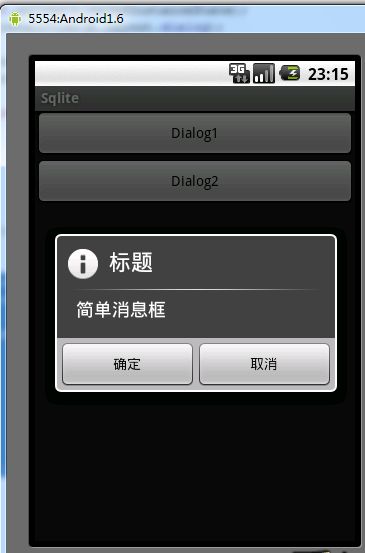
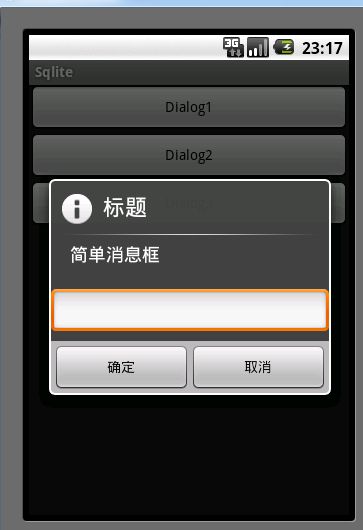
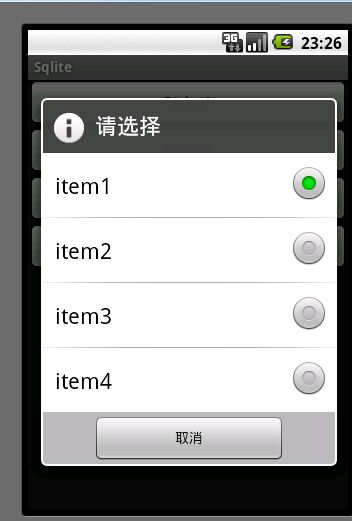

首先只是显示一个确认按钮的简单对话框,代码如下:
Button dialog1 = (Button) findViewById(R.id.dialog1);
dialog1.setOnClickListener(new OnClickListener() {
public void onClick(View v) {
AlertDialog.Builder builder = new Builder(DialogActivity.this);
builder.setTitle("标题");
builder.setPositiveButton("确定",null);
builder.setIcon(android.R.drawable.ic_dialog_info);
builder.setMessage("简单消息框");
builder.show();
}
});
下面是有确认取消的对话框
Button dialog2 = (Button) findViewById(R.id.dialog2);
dialog2.setOnClickListener(new OnClickListener() {
public void onClick(View v) {
AlertDialog.Builder builder = new Builder(DialogActivity.this);
builder.setTitle("标题");
builder.setPositiveButton("确定",null);
builder.setNegativeButton("取消",null);
builder.setIcon(android.R.drawable.ic_dialog_info);
builder.setMessage("简单消息框");
builder.show();
}
});
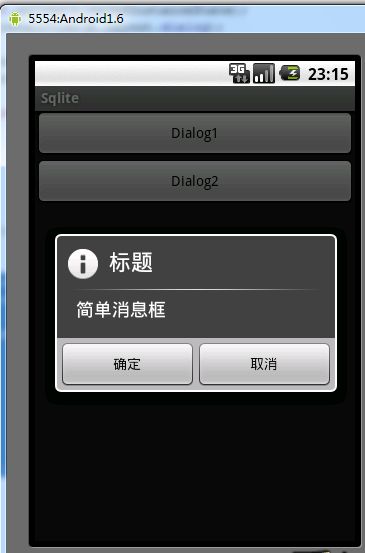
下面是带有输入框的对话框
Button dialog3 = (Button) findViewById(R.id.dialog3);
dialog3.setOnClickListener(new OnClickListener() {
public void onClick(View v) {
AlertDialog.Builder builder = new Builder(DialogActivity.this);
builder.setTitle("标题");
builder.setView(new EditText(DialogActivity.this));
builder.setPositiveButton("确定",null);
builder.setNegativeButton("取消",null);
builder.setIcon(android.R.drawable.ic_dialog_info);
builder.setMessage("简单消息框");
builder.show();
}
});
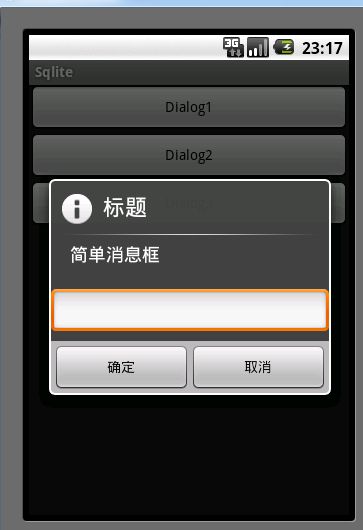
带有单选择按钮的对话框
Button dialog4 = (Button) findViewById(R.id.dialog4);
dialog4.setOnClickListener(new OnClickListener() {
public void onClick(View v) {
new AlertDialog.Builder(DialogActivity.this)
.setTitle("请选择")
.setIcon(android.R.drawable.ic_dialog_info)
.setSingleChoiceItems(new String[] {"item1","item2","item3","item4"}, 0,
new DialogInterface.OnClickListener(){
public void onClick(DialogInterface dialog, int which){
dialog.dismiss();
}
}
)
.setNegativeButton("取消", null)
.show();
}
});
Button dialog4 = (Button) findViewById(R.id.dialog4);
dialog4.setOnClickListener(new OnClickListener() {
public void onClick(View v) {
new AlertDialog.Builder(DialogActivity.this)
.setTitle("请选择")
.setIcon(android.R.drawable.ic_dialog_info)
.setSingleChoiceItems(new String[] {"item1","item2","item3","item4"}, 0,
new DialogInterface.OnClickListener(){
public void onClick(DialogInterface dialog, int which){
dialog.dismiss();
}
}
)
.setNegativeButton("取消", null)
.show();
}
});
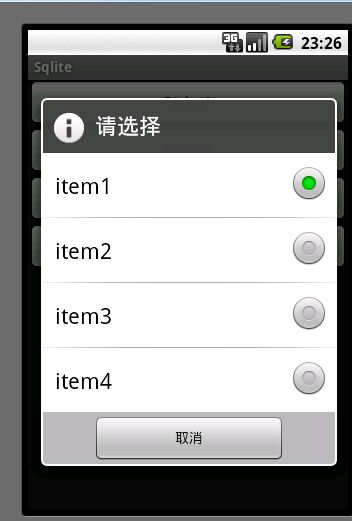
带有多选择按钮的对话框
Button dialog5 = (Button) findViewById(R.id.dialog5);
dialog5.setOnClickListener(new OnClickListener() {
public void onClick(View v) {
new AlertDialog.Builder(DialogActivity.this)
.setTitle("请选择")
.setIcon(android.R.drawable.ic_dialog_info)
.setMultiChoiceItems(new String[] {"item1","item2","item3","item4"}, null, null)
.setNegativeButton("取消", null)
.show();
}
});

